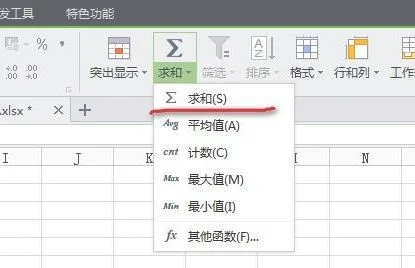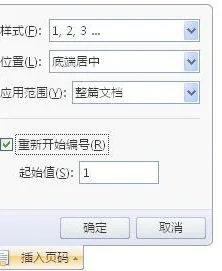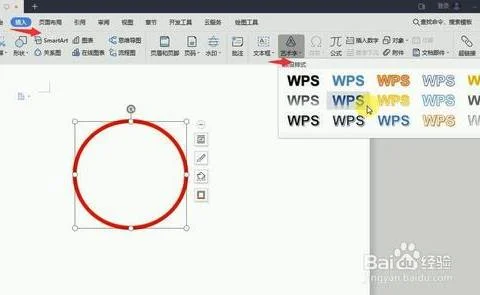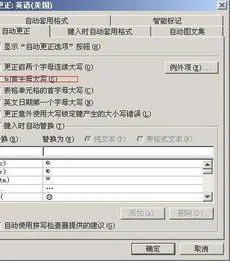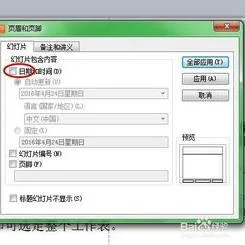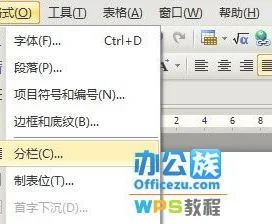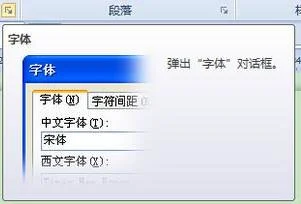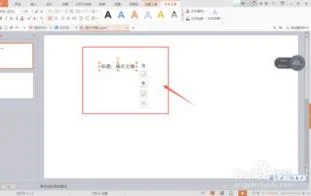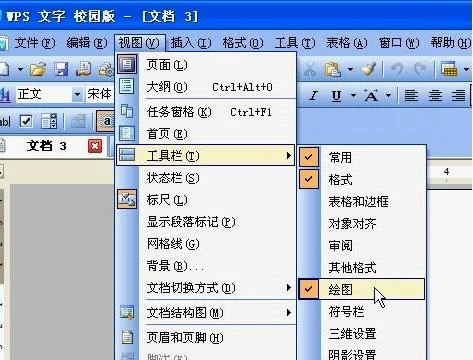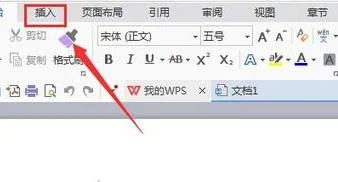1.在wps表格中,输入很多的数据之后如何求积之后再求和
SUMPRODUCT(array1, [array2], [array3], 。)
SUMPRODUCT 函数语法具有下列参数 (参数:为操作、事件、方法、属性、函数或过程提供信息的值。):
Array1 必需。其相应元素需要进行相乘并求和的第一个数组参数。
Array2, array3,。 可选。2 到 255 个数组参数,其相应元素需要进行相乘并求和。
例如,数据在A,B列,现在需要操作 A*B后求和
用公式 =sumproduct(a:a,b:b)
或者 =sum(a:a*b:b) ctrl shift enter结束 数组函数
2.WPS里怎么将两个重复项后面的数值相加
1、整理数据,单独摘出需要计算的数据列,这样看得更清楚,以统计各电梯维保公司维保电梯的总数为例;
2、选择数据,鼠标右键点击A1格,拖动鼠标至数据最后一行,即B14,使要计算的数据均在绿色方框内;
3、在菜单栏中,点击插入,选择“数据透视表”选项;
4、出现对话框,选择新工作表,点击确定;
5、在表右侧,字段列表处会显示两列数据的表头,点击单位名称,拖到下方数据透视表区域的“行,点击数量,拖到下方数据透视表区域的“值”;
6、在左侧数据表中即可计算出结果,张三电梯有限公司一共维保电梯90台,日立电梯有限公司维保电梯87台。
3.怎样在WPS中进行自动求和
一、进行单行自动求和:
1.打开WPS ,选择要求和的单行数据。在框选的时候,2113记得在最后面留下一个空格。如下图。
2. 选择好后,找到工具栏5261中的“自动求和4102”按钮,点击这个按钮,下图箭头所示
3.点击后,即1653可在选中行当中的最后一个空格中自动出现单行的和
4.如果要一次性多求几行的和,那么可以同时框选多行,后面同样留下一个空白格。
5. .然后再次单击工具栏的“自动求和”,即可一次性完成多行的自动求和。
二、单列的自动求和
1.单列的自动求和和单行的自动求和类似。先用鼠标框选要求和的单列,在列的后面留下一个空白格。
2.点击自动求和按钮后,即可完成列的自动求和。
3.选中多列,然后点击自动求和,即可完成多列的自动求和。
总:这两个方法属于快捷求和,用的比较多,可以试试。
4.WPS文字里如何自动求和
利用公式域进行自动计算
方法1:
将插入点定位在存放运算结果的单元格中 。
在“表格工具”选项卡上的“数据”组中,单击“公式”,打开“公式”对话框:
在“公式”框中修改或键入公式。
在“数字格式”框中可以选择或自定义数字格式,此例使用WPS文字的特色,选择“人民币大写”。
在“粘贴函数”下拉框选择所需函数,被选择的函数将自动粘贴到“公式”框中。
在“表格范围”下拉框选择所需范围,被选择的范围将自动更新到 “公式”框中函数对应的参数。
单击“确定”按钮,关闭对话框即可在单元格内显示计算结果。
方法2:
在“插入”选项卡上的“文本”组中,单击“域”。打开“域”对话框。
“域名”中默认选中“公式”,您也可以在“域代码”框中,键入相应的公式:
方法3:
将插入点定位在存放运算结果的单元格中, 按“Ctrl+F9”插入域标识“{ }”;
在里键入由“=”、函数、数值和单元格名称所组成立的公式 ,例如:
单击右键菜单,选择“切换到代码”即可显示公式计算结果。
注意:
此时表格计算支持批量计算,选中要计算的区域,再设置相关计算方式即可得出批量计算结果。
要引用其他表格中的单元格或从表格外部引用单元格,可用书签标记表格。
“粘贴书签”选项变为可用状态,在“粘贴书签”下拉框中,选择书签名称将自动粘贴到“公式”框中。
插入域标识时,不能直接用键盘键入。
利用“快速计算”,进行快速计算
简单的行列数据的求和、平均值、最大值、最小值的运算,可以使用“快速计算”功能实现:
选中需要计算的单元格区域。
在“表格工具”选项卡上的“数据”组中,单击“快速计算”,选择相应的计算方式。
5.wps表格怎么求和
方法一:
1、我们在这串数字下输入“=su“会出现下拉,我们在下拉中选择SUM,按回车
2、就出现下图处=sum(),我们在括号中输入A1:A10,或者直接将鼠标定位到括号中央选择你要求和的数据,按回车
3、就可以看到求和的值了。
方法二:
1、我们可以看到菜单栏,选定你要求和的区域,在”开始“菜单栏中找到一个求和按钮点击求和按钮就可以求和你选定的数据
方法三:
1、我们进入公式菜单,前面三个工具都是可以实现求和的。
2、点击“插入函数"点击“sun”,点击“确定”。
3、将鼠标定位到“数值1”选择你要求和的数据,
4、在退回的对话框中,点击确定
5、单击“常用函数”选择sum也可以求和,步骤重复3和4。
6.wps文字里怎么求和啊
以WPS 2019版为例
1. 打开文档,选中需要计算的表格数字;
2.点击“表格工具”—“快速计算”—“求和”即可。
7.WPS表格如何求和
这一功能是2699版新增加的,估计是为了一些用习惯使用MS OFFICE的用户考虑而设置的。
可直接输入公式进行求和(在单元格中输入“=SUM()”,不包括引号,将光标移到括号中间,再用鼠标拖选或点击;或者直接输入求和范围,如“B4:B11”);其实新功能用起来跟以前一样,在出现的对话框中,单击右侧的表格按钮,回到表格中进行拖选,此时数值1会出现选择区域,再次单击右侧的表格按钮,回到对话框,直接单击“确定”即可完成公式输入。如果需要输入不连续单元格,可继续输入“数值2”对应的方框。
这些功能也完全可以鼠标配合CTRL或SHIFT键完成。